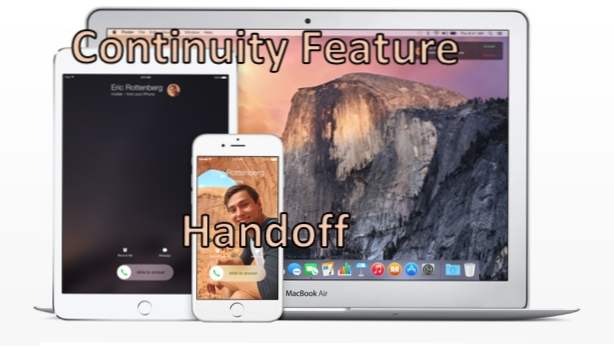
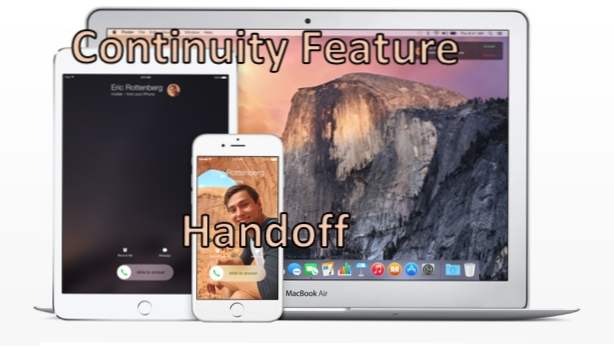
Eine der schönsten Funktionen von Apple-Geräten besteht darin, dass sie nahtlos miteinander zu funktionieren scheinen. Sie können die Musikdateien auf Ihrem PC oder Mac aktualisieren und die Änderungen werden auch auf Ihrem iPhone oder iPod übernommen. Nun ist Apple noch einen Schritt weiter gegangen, indem es Ihnen ermöglicht, zwischen Geräten zu arbeiten. Mit der neuen Funktion "Handoff" können Sie eine Aufgabe von Ihrem iPhone aus starten (z. B. eine E-Mail-Nachricht verfassen), die Aufgabe auf Ihrem iPad fortsetzen und auf Ihrem Mac beenden. Ist das nicht schön? Stellen Sie sich vor, wie Handoff Ihre Produktivität positiv beeinflussen kann! Möchten Sie mehr darüber erfahren? Lesen Sie weiter, um zu beginnen.
Richten Sie Ihre Geräte ein
Bevor Sie Aufgaben ausführen und zwischen verschiedenen Geräten wechseln können, müssen Sie zuerst Ihr iPhone, Ihr iPad oder Ihren Mac einrichten. Lesen Sie weiter, um Ihre Geräte einzurichten. Bevor Sie dies tun, stellen Sie sicher, dass diese Voraussetzungen erfüllt sind:
1.Melden Sie Ihr gesamtes Gerät bei Ihrem iCloud-Konto an.
2. Aktivieren Sie Bluetooth auf allen Ihren Apple-Geräten, die Sie verwenden möchten, und stellen Sie sicher, dass sie sich in unmittelbarer Nähe befinden.
3.Sehen Sie zu, dass alle Ihre Geräte mit demselben Wi-Fi-Netzwerk verbunden sind.
Handoff unter iOS 8 einrichten
Führen Sie die folgenden Schritte aus, um Handoff auf Ihrem iPhone, iPod oder iPad einzurichten:
1. Gehen Sie auf Ihrem iOS 8-Gerät zu die Einstellungen.
2. Tippen Sie unter Einstellungen auf die Schaltfläche Allgemeines Möglichkeit.
3. Tippen Sie auf der Seite Allgemein auf Übergabe & vorgeschlagene Apps.
4. Auf der Seite Handoff & Suggested Apps Tippen Sie auf den Schalter für Handoff um die Funktion zu aktivieren. Sie können Meine Apps und den App Store auch aktivieren, um installierte Anwendungen und Vorschläge für den App Store auf dem Sperrbildschirm und im App-Umschalter anzuzeigen.
5. Sie haben nun die Aktivierung von Handoff auf Ihrem iOS 8-Gerät abgeschlossen.
Einrichten der Übergabe unter Mac OS X Yosemite
Nachdem Sie sich vergewissert haben, dass Ihr Mac kompatibel ist, führen Sie folgende Schritte aus:
1. Öffnen Sie die Apple-Menüund klicken Sie auf Systemeinstellungen.
2. Öffnen Sie in den Systemeinstellungen Bluetooth.
3. Schalten Sie Ihr Bluetooth ein und machen Sie Ihr Gerät erkennbar.
4. Gehen Sie zurück zu Systemeinstellungenund tippen Sie auf die Allgemeines Möglichkeit.
5. Blättern Sie unter Allgemein nach unten und setzen Sie ein Häkchen Übergabe zwischen diesem Mac und Ihren iCloud-Geräten zulassen.
6. Sie haben auf Ihrem Mac OS X Handoff aktiviert.
So verwenden Sie die Übergabe zwischen Ihrem iOS 8 und OS X Yosemite
Nachdem Sie die Handoff-Funktion auf Ihren iOS 8- und OS X Yosemite-Geräten aktiviert haben, können Sie Aufgaben zwischen mehreren Geräten teilen und wechseln. Glücklicherweise müssen Sie Ihr iOS 8 nicht jailbreaken, um diese Funktion verwenden zu können. Stellen Sie eine Verbindung zu demselben Wi-Fi-Netzwerk her oder schalten Sie Bluetooth für beide Geräte ein, um die Verbindung zu starten. Befolgen Sie anschließend die nachstehenden Anweisungen, um die Verwendung von Handoff zu starten.
Starten Sie eine Aufgabe von Ihrem iOS-Gerät aus und setzen Sie die Arbeit an Ihrem Mac fort
1. Öffnen Sie eine kompatible Anwendung auf Ihrem iOS-Gerät. Noch sind nicht alle Anwendungen mit Handoff kompatibel. Die wichtigeren wie Notizen, Nachrichten, E-Mail, Safari, Kalender und Kontakte werden jedoch unterstützt. Für diesen Artikel beginnen wir einen Satz mit der Notes-App auf einem iPad.
2. Auf dem Dock Ihres Mac erscheint ein Symbol. Das Symbol für dieses Beispiel ist das von Notes. Klicke auf Anmerkungen um die Anwendung auf Ihrem Mac zu öffnen.
3. Wenn Ihr Dock versteckt ist und Sie sehen möchten, welche Anwendungen auf einem nahegelegenen Gerät verfügbar sind, halten Sie die Befehlstaste und die Tabulatortaste gedrückt, um den App Switcher zu öffnen. Alle kompatiblen Anwendungen, die mit Ihrem iOS-Gerät verwendet werden, werden angezeigt. Tippen Sie in diesem Fall auf Anmerkungen um die Anwendung zu öffnen.
4. Fahren Sie bei geöffneter Anwendung mit der Aufgabe auf Ihrem Mac fort. Um mit dem Beispiel fortzufahren, fahren Sie mit dem vollständigen Satz fort.
5. Sie haben erfolgreich eine Aufgabe auf Ihrem iOS-Gerät gestartet und auf Ihrem Mac fortgesetzt.
Starten Sie eine Aufgabe von Ihrem Mac aus und setzen Sie die Arbeit an Ihrem iOS-Gerät fort
Hinweis: Dieses Verfahren ist auch anwendbar, wenn Sie eine Aufgabe mit einem iOS-Gerät starten und mit einem anderen iOS-Gerät fortfahren möchten.
1. Öffnen Sie eine kompatible Anwendung von Ihrem Mac oder einem anderen iOS-Gerät aus. Starten Sie eine Aufgabe, z. B. das Erstellen einer E-Mail-Nachricht.
2. Auf Ihrem iOS-Gerät wird im linken unteren Bereich des Sperrbildschirms ein Symbol angezeigt, das darauf hinweist, dass eine laufende Aufgabe mit einem anderen Gerät besteht. Halten Sie das Symbol und wischen Sie es nach oben, um die Anwendung zu öffnen.
3. Alternativ können Sie den App Switcher verwenden, um die verwendete Anwendung anzuzeigen. Tippen Sie auf die Benachrichtigung „Von Mac [Name des Geräts]“, um die aktuell von einem anderen Gerät verwendete Anwendung zu öffnen.
4. Fahren Sie mit der Aufgabe mit Ihrem iOS-Gerät fort. Sie können jederzeit zum anderen Gerät wechseln.
5. Sie haben eine Aufgabe auf Ihrem Mac erfolgreich gestartet und auf einem anderen iOS-Gerät fortgesetzt.
Sie können auswählen, welches Gerät Sie bevorzugen. Teilen Sie uns mit, wie diese Funktion Ihnen geholfen hat. Sie können auch eine Nachricht im Kommentarbereich hinterlassen, wenn Sie etwas fragen oder präzisieren möchten.

